| Csatolmány | Méret |
|---|---|
| Formázás és partícionálás | 841.93 KB |
Szerzői információk
Baranyai Előd Zsolt bemutatkozása...
Mikrotartalom leírása
Particionálás elméleti és gyakorlati feladatok (távolléti oktatásra optimalizált tanulási egység): (osztály: 9.C) 2020. 03. 20.
Nézze meg az oldalon megnyitható Windows 7 Lemezkezelő és a Linux GParted használatát bemutató videókat, tanulmányozza a Mikrotartalom menüpontnál elérhető tananyagot, majd oldja meg az alábbi feladatokat.
- Hajtsa végre az alábbiakban leírt gyakorlati feladatot!
- A töltse ki a Tesztfeladat menüpontnál elérhető teszt-űrlapot, majd kattintson a Küldés gombra! Figyelem: a rendszer regisztrálja a teszt kitöltéseket és csak az első megoldás eredménye számít. Az eredmény a teszt elküldése után megnézhető.
A Windows 7 Lemezkezelőt bemutató videó a "Videó megtekintése" résznél felugró lejátszóban lejátszható, a Linux GParted bemutató videója külső hivatkozásként " GParted használata Lubuntu alatt " címen ugyan itt elérhető.
Gyakorlati feladat:
A VirtualBox-ban 20GB méretben megadott háttértárra oly módon telepítse fel a Windows 7-es operációs rendszert, hogy a telepítés előtt 50-50% (százalékban) ossza fel két hozzávetőlegesen 10GB-os részre a teljes háttértár területet és csak az első partícióra telepítse fel az operációs rendszert, az utána következő terület maradjon particionálatlan. Megjegyzés: a Windows 7 rendszerpartíciót hagyja érintetlenül!
A Windows 7 telepítése után nyissa meg a Lemezkezelőt, majd az üresen hagyott ~10GB-os területen hozzon létre két azonos méretű partíciót az alábbi beállításokkal:
Az egyes partíciók méretei: a teljes ~10GB 50-50% (százaléka) legyen, tehát osszuk két egyenlő részre.
Az első partíció beállításai:
- Fáljrendszer: NTFS
- Meghajtó betűjel: alapértelmezett
- Kötecímke: Új kötet1
A második partíció beállításai:
- Fáljrendszer: FAT32
- Meghajtó betűjel: alapértelmezett
- Kötecímke: Új kötet2
- Mindkét kötet esetében módosítsuk a meghajtók betűjelét.
- Mindkét kötet esetében módosítsuk a kötetcímkéket:
- Új kötet1-ről Videók-ra
- Új kötet2-ről Képek-re
- Úgy módosítsuk a két kötet méretét, hogy a Képek kötet 40%-al kisebb legyen és az igy keletkezett szabad helyet a Videók kötet méretéhez adja hozzá.
- Nyissa meg mind a két kötetet és a Képek meghajtóra másolja át a Windows 7 alapértelmezett mintaképeit, a Videók meghajtóra pedig másolja át a Windows 7 alapértelmezett minta videóját.
Mindegyik feladat fázisról készítsen az adott munkafázist jól illusztráló képernyő mentést, mivel ez alapján történik majd a gyakorlati munka értékelése!
Mikrotartalom
Oktatási információk
Tesztfeladat
- A hozzászóláshoz regisztráció és bejelentkezés szükséges







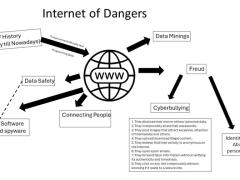


Még nem érkezett hozzászólás. Légy te az első hozzászóló!
Csak bejelentkezett felhasználó küldhet be hozzászólást.